Enhavtabelo
En ĉi tiu artikolo, vi trovos 4 senpagajn manskribitajn kursivajn tiparojn por Adobe Illustrator, Photoshop aŭ ajnaj aliaj programoj. Vi ne devas krei ajnajn kontojn aŭ aboni, simple elŝuti, instali kaj uzi ilin.
Elekti la ĝustan tiparon estas esenca por dezajno, kaj malsamaj tiparoj estas uzataj por malsamaj celoj. Kursivaj tiparoj estas popularaj por uzo en feria dezajno, donackartoj, menuodezajno, ktp ĉar ili donas tuŝon de varma kaj zorgema sento.
Estas la feria sezono! Mi desegnis kelkajn personecigitajn kartojn por mia familio kaj amikoj, kaj mi decidis personecigi ankaŭ la tiparojn por fari ilin pli specialaj. Kunhavigi estas ame, do mi ŝatus dividi ĉi tiujn tiparojn, kiujn mi kreis kun vi.
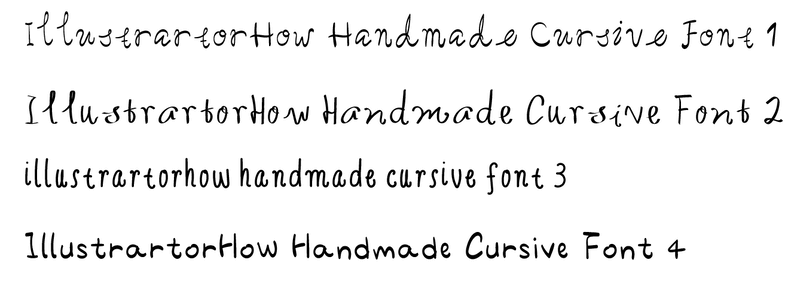
Se vi ŝatas ilin, bonvolu elŝuti ilin kaj uzi vian plej ŝatatan por via feria dezajno!
Kaj jes, ili estas senpagaj kaj por persona kaj komerca uzo!
Akiru Ĝin Nun (Senpaga Elŝuto)La tiparo-formato estas OTF (OpenType), kiu ebligas al vi regrandigi la signojn sen perdi ilian kvaliton.
Ne certas kiel instali tiparojn? Rigardu la rapidan gvidilon sube.
Aldono de tiparoj al Adobe Illustrator & Kiel Uzi
Post kiam vi elŝutas la tiparojn, sekvu ĉi tiujn paŝojn por instali kaj uzi ilin.
Noto: ĉiuj ekrankopioj estas prenitaj el Adobe Illustrator CC 2022 Mac-versio. Vindozo aŭ aliaj versioj povas aspekti malsame.
Paŝo 1: Trovu laelŝutita dosiero sur via komputilo, duoble alklaku por malzipi la dosierujon.

Paŝo 2: Iru al la malzipita dosierujo kaj duoble alklaku por elekti la tiparon, kiun vi volas uzi en Adobe Illustrator.
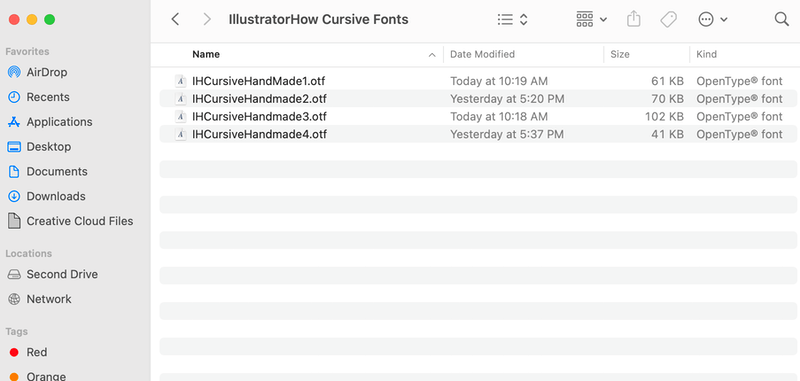
Paŝo 3: Alklaku Instali tiparon .
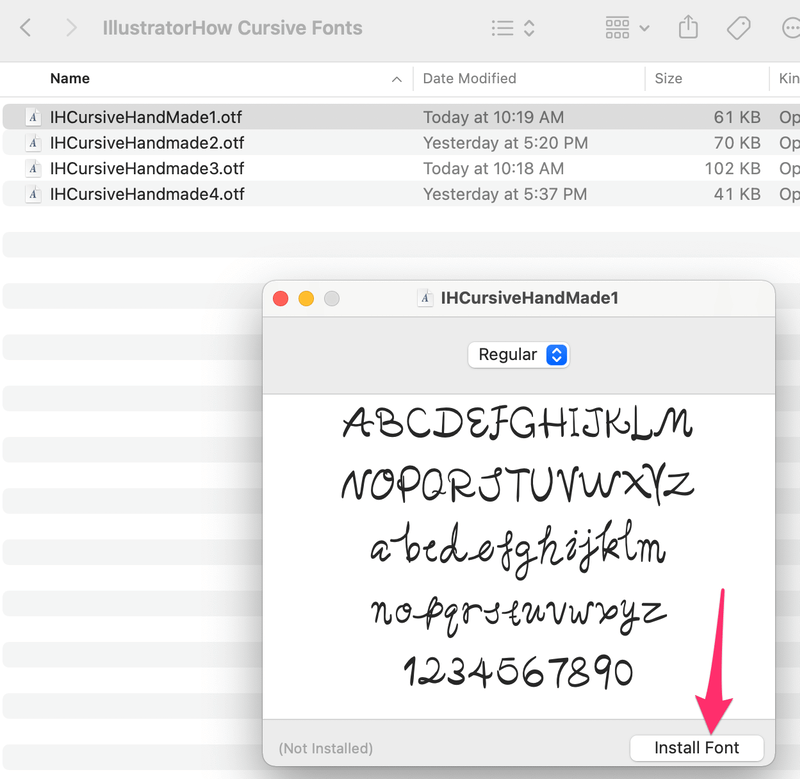
Nun vi povas uzi la tiparojn en Illustrator, Photoshop aŭ aliaj Adobe-programoj. Simple aldonu tekston al via dokumento, kaj elektu la tiparon el la panelo Karakteroj. Prenu Adobe Illustrator kiel ekzemplon.
Se vi volas ŝanĝi la tiparon al IHCursiveHandmade 1.
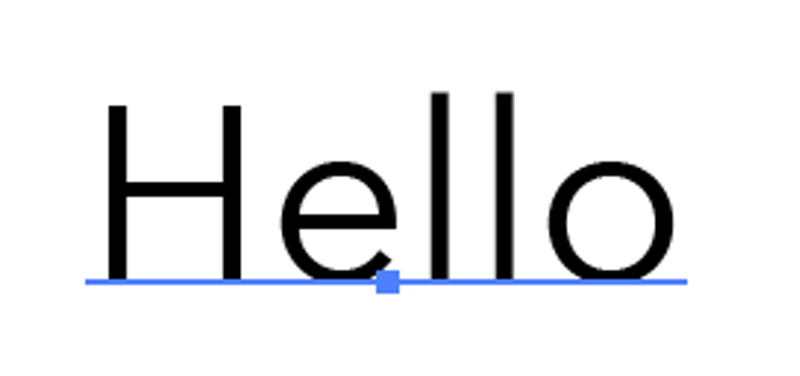
Elektu la tekston, kaj iru al la panelo Signoj . Tajpu la tiparonomon en la serĉbreto kaj vi devus vidi la tiparo-opcion. Efektive, kiam vi tajpas la unuajn literojn de la tiparo nomo, ĝi jam devus montri la opcion. Simple alklaku ĝin kaj la tiparo ŝanĝiĝos.
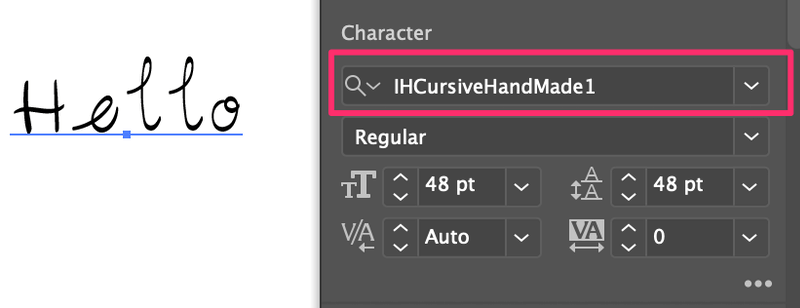
Vi ankaŭ povas ŝanĝi la tiparkoloron sur la Aspekto-panelo, aŭ ĝustigi la signan stilon kiel kerning kaj aliaj interspacaj agordoj sur la panelo.
Espereble vi trovos miajn kursivajn tiparojn utilaj por via dezajno. Sciigu al mi, kiel vi ŝatas ĝin aŭ se vi havas problemojn uzante la tiparojn.

